Nepavyksta atsisiųsti „Microsoft Edge“
įvairenybės / / October 16, 2021
Neseniai daugelis vartotojų pranešė, kad „Edge“ naršyklė po naujausio atnaujinimo elgiasi neįprastai. Panašiai vartotojai taip pat praneša, kad „Edge“ neveikia atsisiuntimo mygtukas.
Matyt, problemos kaltininkas yra atnaujinimas, nes problema pradėjo kilti išleidus naujinimą. Šiuo įrašu mes bandome išspręsti šią, atrodytų, erzinančią problemą, taikydami kai kuriuos veikiančius trikčių šalinimo įrankius.
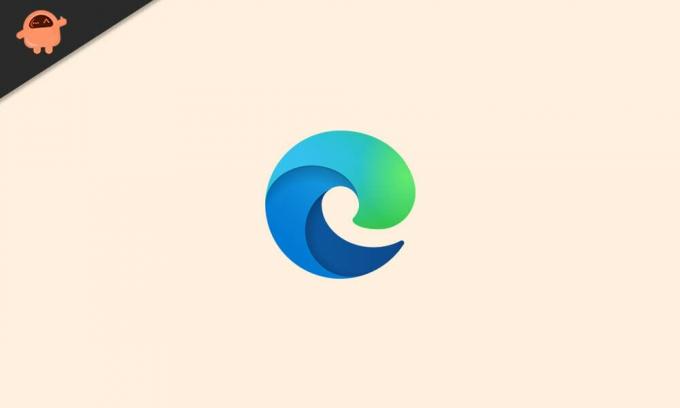
Puslapio turinys
-
Nepavyksta atsisiųsti „Microsoft Edge“ | Atsisiuntimo mygtukas neveikia
- Tinkamai sukonfigūruokite atsisiuntimo aplanko parinktį
-
Patikrinkite ir sukonfigūruokite leidimų nustatymus
- Įgalinti „Edge“ paleisti su administratoriaus teisėmis
- Remontuokite „Microsoft Edge“
- Pašalinkite „Edge“ naudodami trečiosios šalies pašalinimo įrankį
- Iš naujo įdiekite „Windows“
Nepavyksta atsisiųsti „Microsoft Edge“ | Atsisiuntimo mygtukas neveikia
Štai kaip galite išspręsti „Microsoft Edge“ atsisiuntimo mygtuko neveikimo problemą. Tačiau verta pažymėti, kad jei vienas metodas neveikia, turėtumėte išbandyti kitą. Dabar, kai sakoma, pradėkime.
Tinkamai sukonfigūruokite atsisiuntimo aplanko parinktį
Jei atsisiuntimo mygtukas neveikia, gali kilti problemų dėl atsisiuntimo aplanko konfigūracijos. Todėl turėtumėte pakoreguoti nustatymus, kad pamatytumėte, ar viskas eina teisingu keliu;
- Atidarykite „Microsoft Edge“ ir spustelėkite tris taškus viršutiniame dešiniajame kampe.
- Šiame išskleidžiamajame meniu eikite į nustatymus ir spustelėkite atsisiuntimų skirtuką.

- Patikrinkite, ar aplankas Atsisiuntimai yra tikslus, ar ne. Jei ne, spustelėkite „Keisti“ ir pasirinkite norimą atsisiųsti vietą, tačiau įsitikinkite, kad yra pakankamai vietos jūsų turiniui atsisiųsti, ir spustelėkite Gerai.
- Štai ir viskas, dabar iš naujo paleiskite naršyklę, kad pritaikytumėte pakeitimus.
Patikrinkite ir sukonfigūruokite leidimų nustatymus
Jei „Microsoft Edge“ atsisiuntimo mygtukas neveikia, leidimų nustatymai gali būti sujaukti. Norėdami teisingai sukonfigūruoti leidimų nustatymus, atlikite toliau nurodytus veiksmus;
Įgalinti „Edge“ paleisti su administratoriaus teisėmis
- Įveskite „Šis kompiuteris"" Paieškos juostoje "" Windows 10 "ir paspauskite" Enter "mygtuką.
- Šiame lange šalia C: \ disko išskleiskite išskleidžiamąjį meniu.
-
Raskite „Microsoft“. „MicrosoftEdge_8wekyb3d8bbwe“ aplanką. Jis bus sistemos programos aplanke. Galite sekti keliu C: \ Program Files (x86) \ Microsoft \ Edge \ Application.

- Dabar suraskite „MicrosoftEdge.exe“ failą ir dešiniuoju pelės mygtuku spustelėkite jį.
-
Pasirodys išskleidžiamasis meniu, pasirinkite Vykdyti kaip administratoriui iš sąrašo.

- Dabar uždarykite viską ir vėl paleiskite „Edge“. Patikrinkite, ar problema išnyko, ar ne.
Remontuokite „Microsoft Edge“
Jei pirmiau minėti metodai nepadėjo, kita galimybė yra pataisyti „Microsoft Edge“ jūsų sistemoje. Bet kokiu atveju, jei jūsų sistema leidžia, galite pašalinti ir iš naujo įdiegti. Čia mūsų sistema neleidžia iš naujo įdiegti, todėl eisime su taisymo galimybe.
„Microsoft Edge“ galite pataisyti naudodami „Windows“ pašalinimo programos įrankį.
Norėdami jį rasti, įveskite pradžios meniu ir ieškokite valdymo skydelio.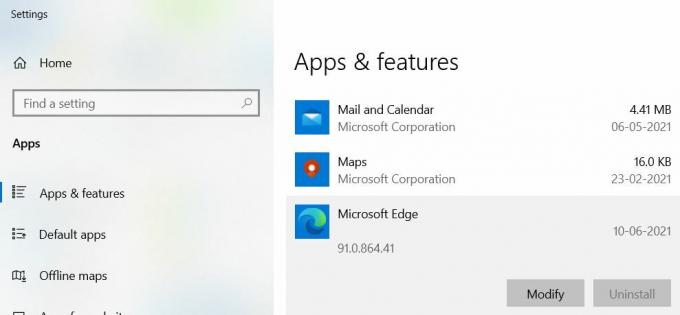
Iš ten sekite remonto programos nuorodą. Čia suraskite „Edge“ parinktį, dešiniuoju pelės mygtuku spustelėkite ją, tada spustelėkite Keisti/pašalinti.
Skelbimai
Pašalinkite „Edge“ naudodami trečiosios šalies pašalinimo įrankį
Kai kurie vartotojai, susidūrę su atsisiuntimo mygtuko nepasiekiama problema, taip pat pranešė, kad negalėjo pašalinti naršyklės.
Šios problemos sprendimas yra atsisiųsti trečiosios šalies pašalinimo įrankis ir naudokite jį, kad pašalintumėte „Edge“ iš sistemos.
Kai „Edge“ bus visiškai pašalintas iš sistemos, iš naujo ją įdiekite ir patikrinkite, ar problema išspręsta.
Skelbimai
Iš naujo įdiekite „Windows“
Jei niekas neveikia, paskutinė išeitis gali būti visiškas langų įdiegimas. Tačiau tai ištrins visus jūsų kompiuteryje išsaugotus failus, todėl prieš tęsdami turėtumėte sukurti visų svarbių failų atsarginę kopiją.
Na, tai viskas, ką turime, kai atsisiuntimo mygtukas neveikia „Microsoft Edge“. Tikimės, kad šis vadovas jums padėjo. Norėdami gauti daugiau įdomių vadovų, patarimų ir gudrybių, galite užsiprenumeruoti mūsų „YouTube“ kanalas. Nepraleiskite mūsų „Windows“ vadovai, Žaidimų vadovai, Socialinės žiniasklaidos vadovai, „Android“ vadovai, ir „iPhone“ daugiau sužinoti.


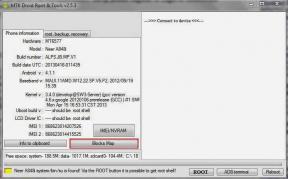
![Kaip įdiegti „Stock ROM“ „Blackfox B3“ [Firmware Flash File / Unbrick]](/f/2cf9f3fe141a19f1438249b849325b4e.jpg?width=288&height=384)